Současné využívání počítače Mac a zařízení s Androidem může být zábavné, ovšem s výjimkou situací, kdy je potřeba mezi nimi sdílet data. Naštěstí existuje několik metod, jak přenášet soubory mezi těmito dvěma operačními systémy. Mezi dostupné způsoby patří aplikace pro FTP od Googlu, technologie Bluetooth, a také množství externích aplikací.
Pokračujte ve čtení a objevte různé možnosti, které máte k dispozici pro přesun souborů z Macu na Android a opačně.
Možnosti sdílení souborů z Macu do telefonu s Androidem
Následující způsoby lze využít pro přenos dat v obou směrech.
Android File Transfer
První metodou, kterou si představíme pro přenos dat z Macu na Android, je aplikace Android File Transfer od Googlu. Aby bylo možné ji používat, je nutné, aby váš Mac měl operační systém OS X 10.5 nebo novější. Pro přesun souborů z Macu na Android postupujte podle následujících kroků:
- Stáhněte a nainstalujte aplikaci Android File Transfer do svého Macu.
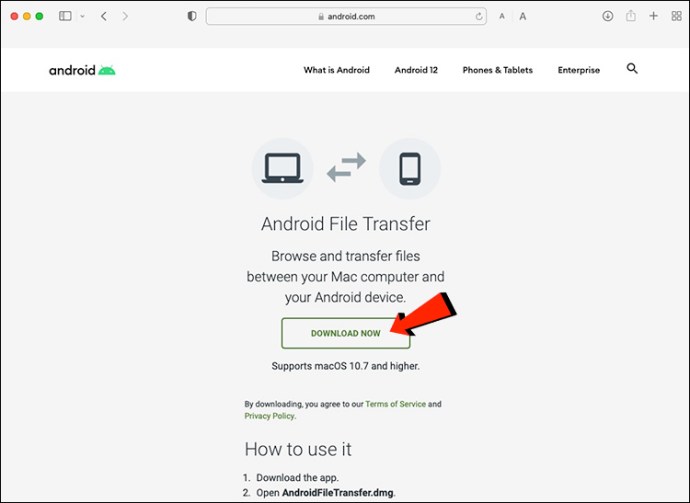
- Spusťte aplikaci Android File Transfer. Otevře se automaticky při každém dalším připojení vašeho telefonu.
- Odemkněte své zařízení s Androidem a připojte ho k Macu pomocí USB kabelu.

- Na vašem telefonu klepněte na oznámení „Nabíjení tohoto zařízení přes USB“.
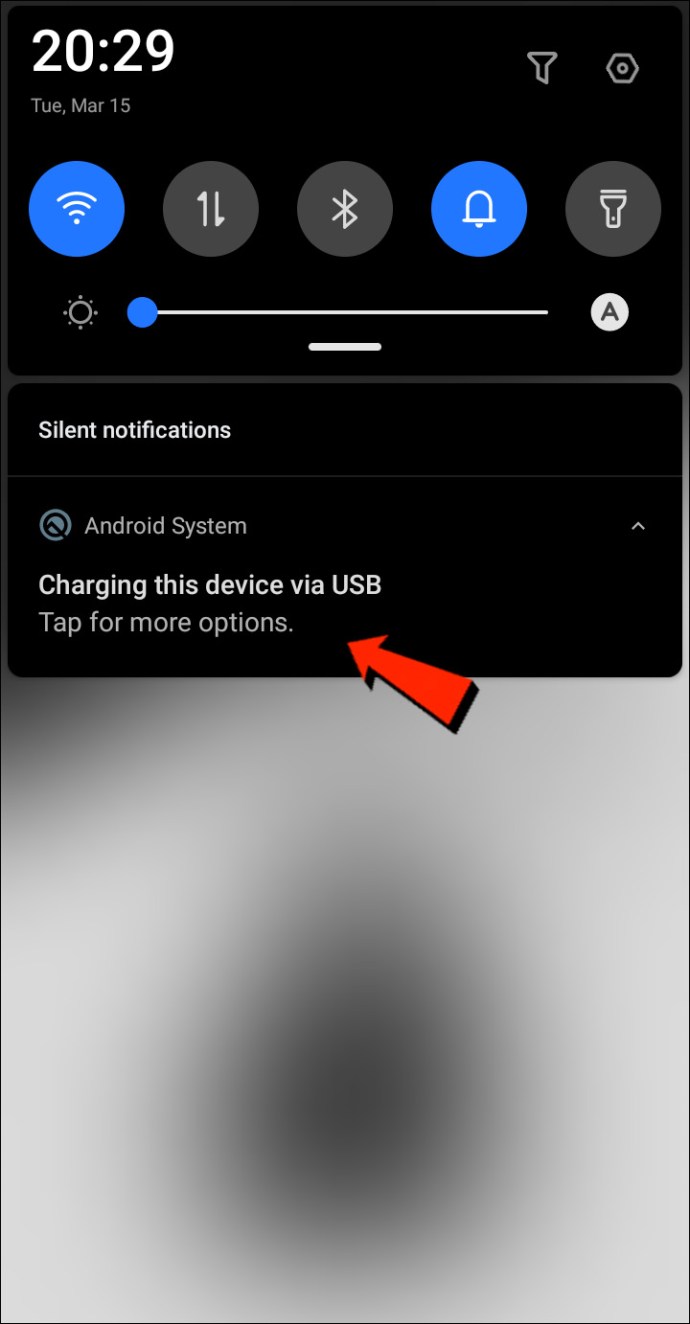
- V sekci „Použít USB pro“ vyberte možnost „Přenos souborů“.
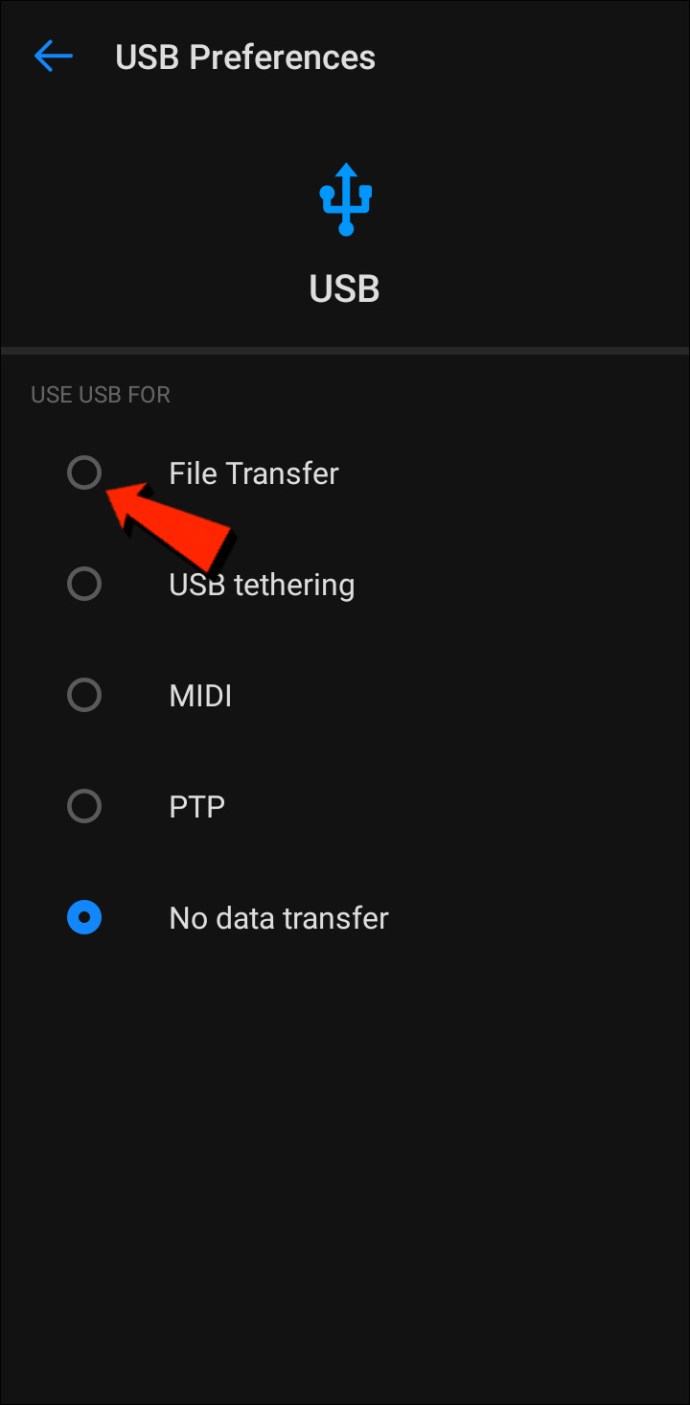
- Na vašem Macu se otevře okno pro přenos dat. Použijte jej k přesunu souborů.
- Po dokončení odpojte USB kabel.
Bluetooth
Technologie Bluetooth představuje užitečnou možnost pro bezdrátový přenos souborů mezi počítačem Mac a zařízením s Androidem.
Nastavení párování
Nejprve je nutné spárovat váš Mac se zařízením s Androidem, což je krok, který stačí provést pouze jednou, protože zařízení zůstanou spárována, dokud je sami nerozpárujete. Pro spárování Macu a zařízení s Androidem postupujte takto:
- Na Macu přejděte do horní lišty nebo do „Systém“, „Předvolby“ a následně „Bluetooth“, kde aktivujte Bluetooth.
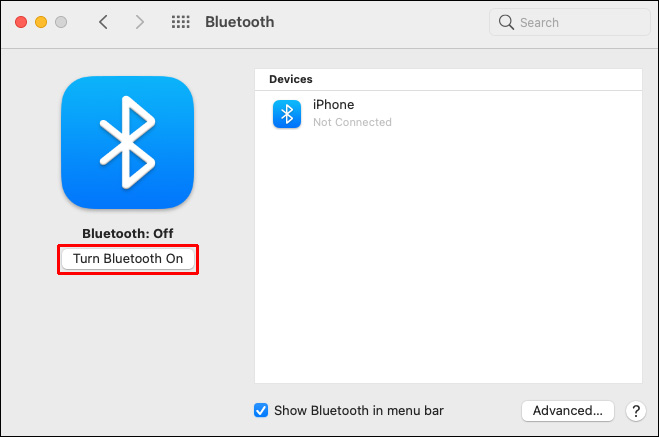
- Aktivujte Bluetooth také na svém zařízení s Androidem v „Nastavení“ a následně „Bluetooth“.
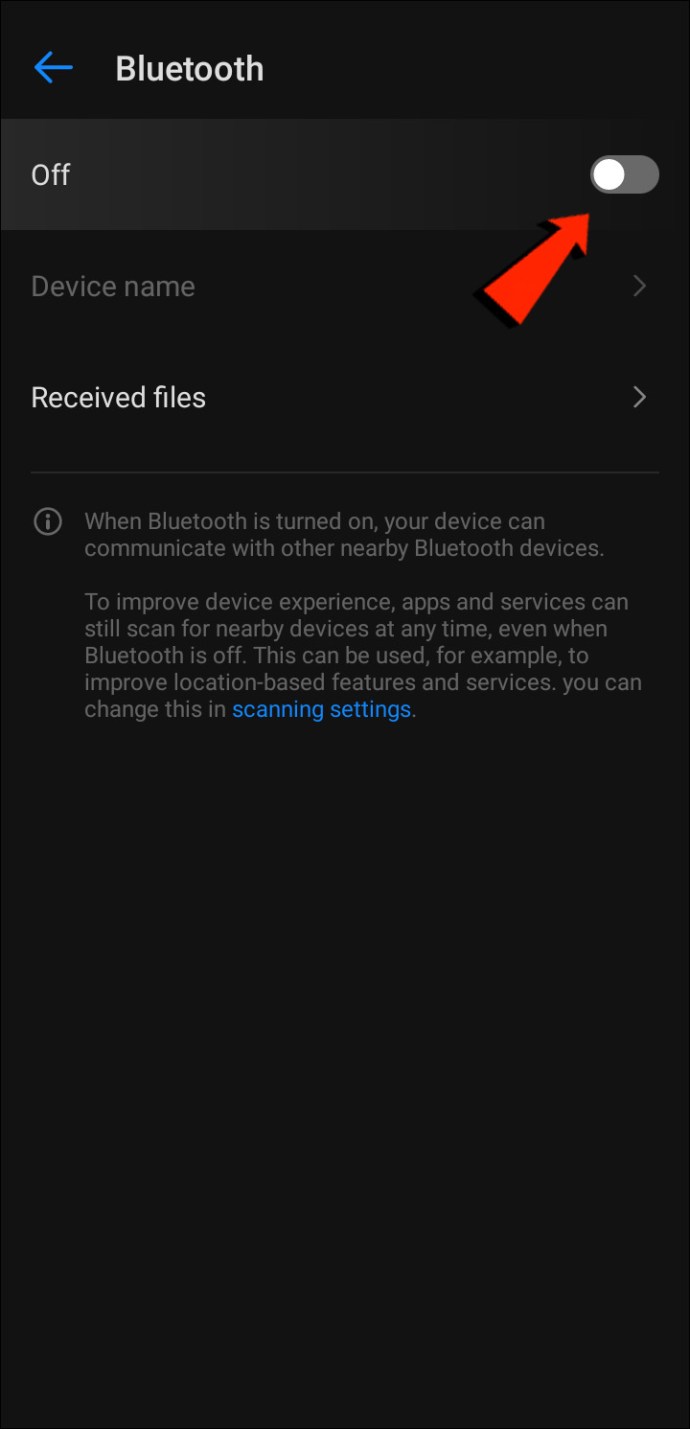
- Na Macu přejděte do „Předvolby systému“, následně do „Sdílení“ a aktivujte možnost „Sdílení Bluetooth“. Zde si můžete vybrat umístění pro přijaté soubory a nastavit, jak se má systém chovat k příchozím požadavkům na přenos souborů.
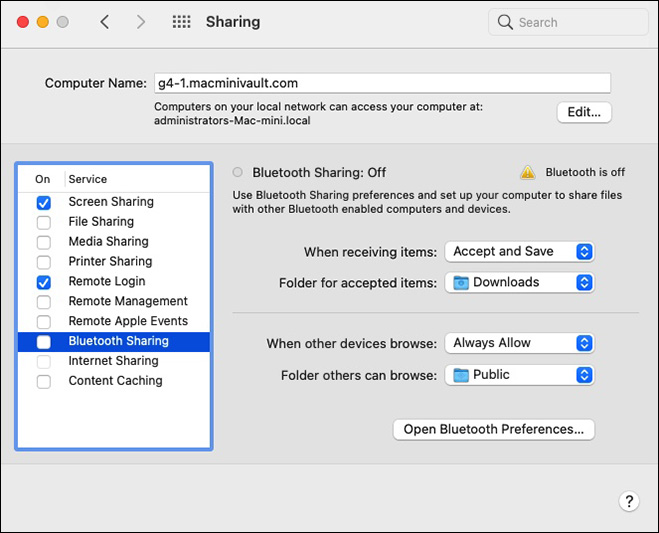
- Na zařízení s Androidem vyberte svůj Mac přechodem do „Nastavení“ a následně „Bluetooth“. Na obou obrazovkách by se měl zobrazit přístupový kód.
- Přístupové kódy se musí shodovat. Pro dokončení párování klikněte na Macu na „Připojit“.
Odesílání souborů z Macu na Android
Metoda sdílení souborů pomocí Bluetooth se na Macu mírně liší. I když má macOS obdobnou nabídku sdílení jako Android, Bluetooth není přímo v seznamu dostupných metod přenosu. Naštěstí k tomuto účelu slouží vestavěná aplikace „Bluetooth File Exchange“. Pro odeslání dat z Macu na zařízení s Androidem postupujte takto:
- Přejděte do „Aplikace“, následně „Utility“ a otevřete aplikaci „Bluetooth File Exchange“.
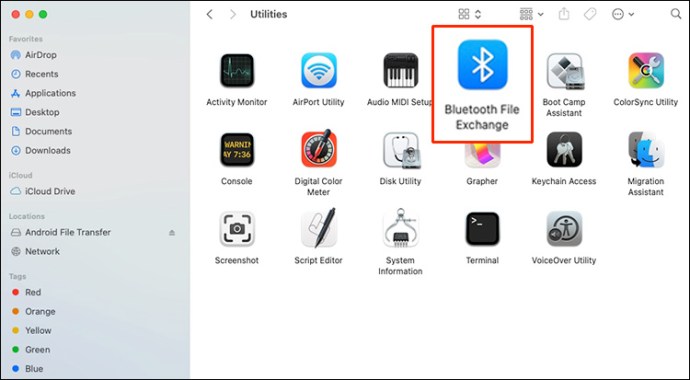
- Vyberte a klikněte na soubor, který chcete odeslat, a následně klikněte na „Odeslat“.
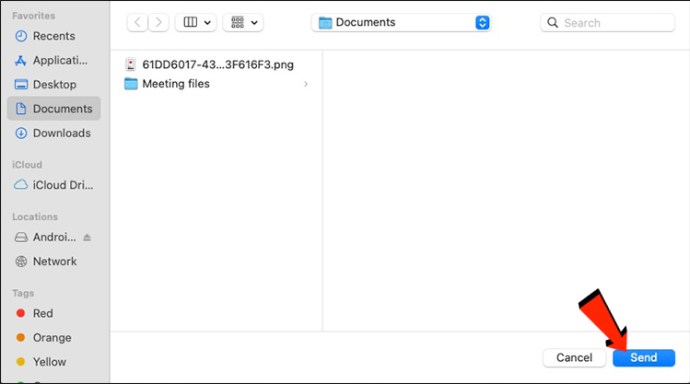
- Klikněte na spárované zařízení s Androidem, kam chcete soubor odeslat, a opět klikněte na „Odeslat“.
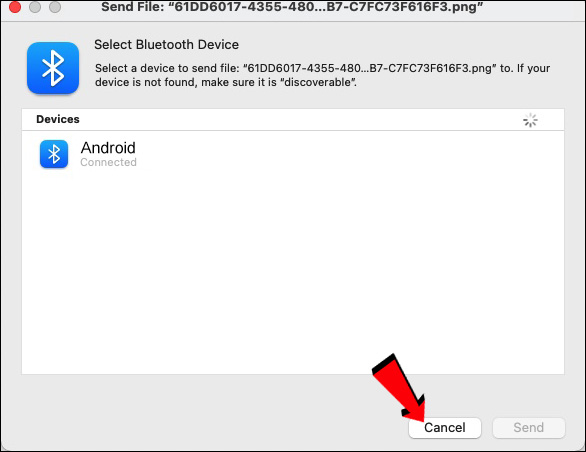
- Na svém zařízení s Androidem přijměte příchozí přenos klepnutím na „Přijmout“.
Soubory přijaté na Androidu budou dostupné v příslušné výchozí aplikaci pro soubory nebo v jiných souvisejících složkách. Například obrázek odeslaný z Macu by se měl objevit v aplikaci Fotky na vašem zařízení s Androidem.
Jak sdílet soubory z Androidu na Mac
Bluetooth
První metodou, kterou se budeme zabývat, je Bluetooth. Jakmile spárujete zařízení s Androidem a Mac, můžete mezi nimi přenášet data pomocí Bluetooth. Použijte postup v sekci „Nastavení párování“ výše a poté postupujte podle kroků níže pro odesílání souborů ze zařízení s Androidem do Macu:
- Ujistěte se, že máte na svém zařízení s Androidem a Macu zapnuté Bluetooth.
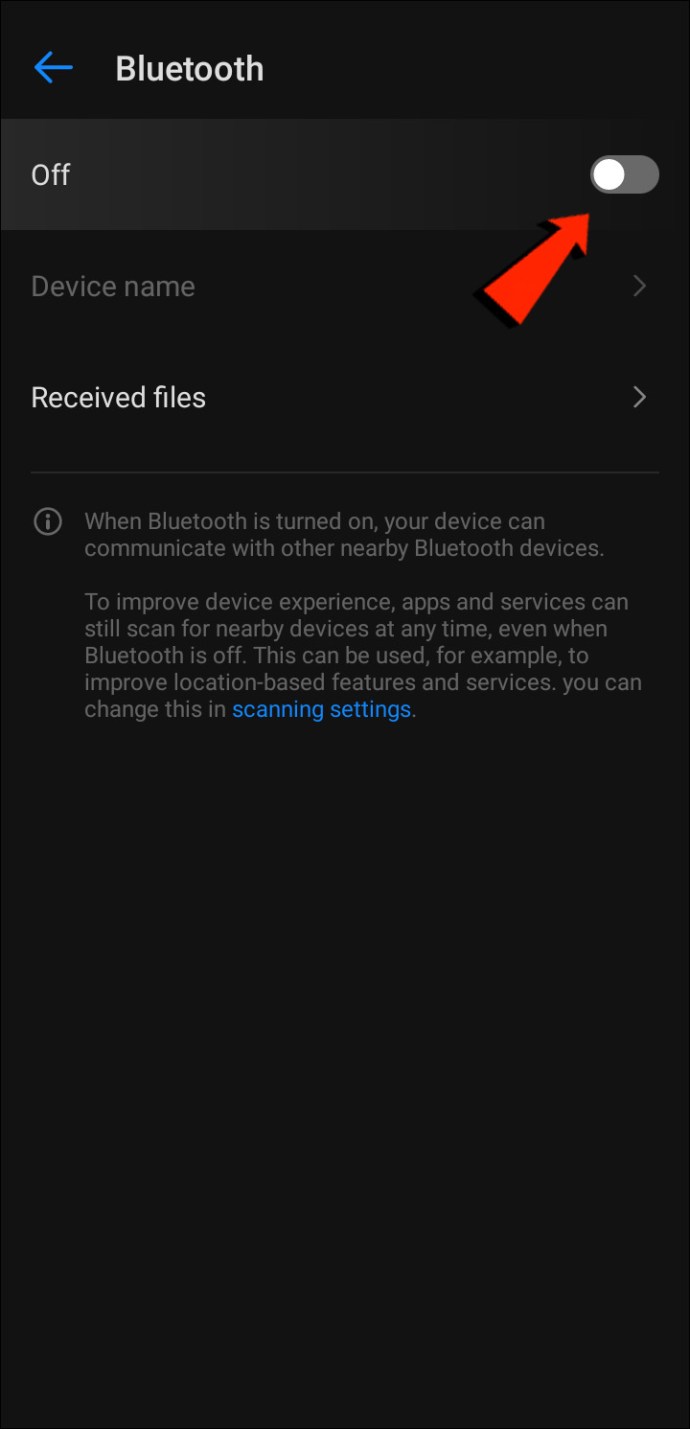
- Na zařízení s Androidem vyhledejte a klepněte na soubor, který chcete odeslat do Macu.
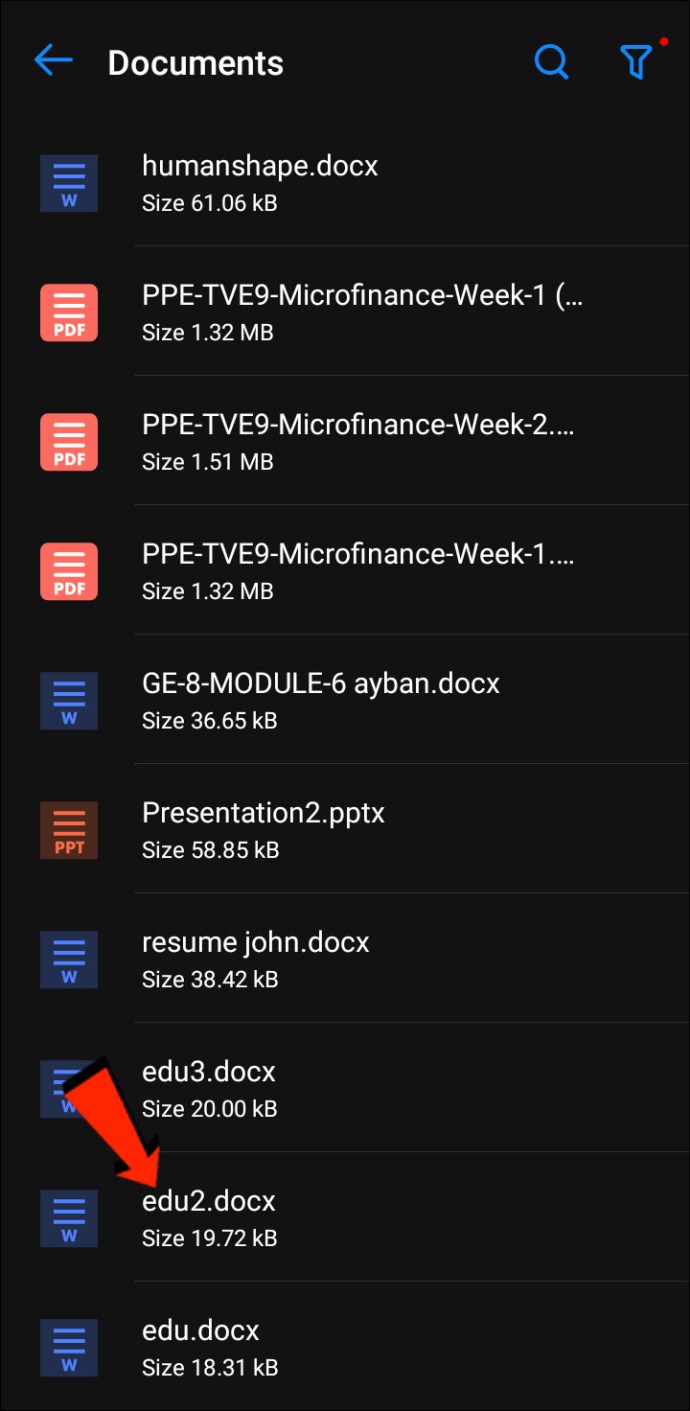
- Vyberte ikonu sdílení.
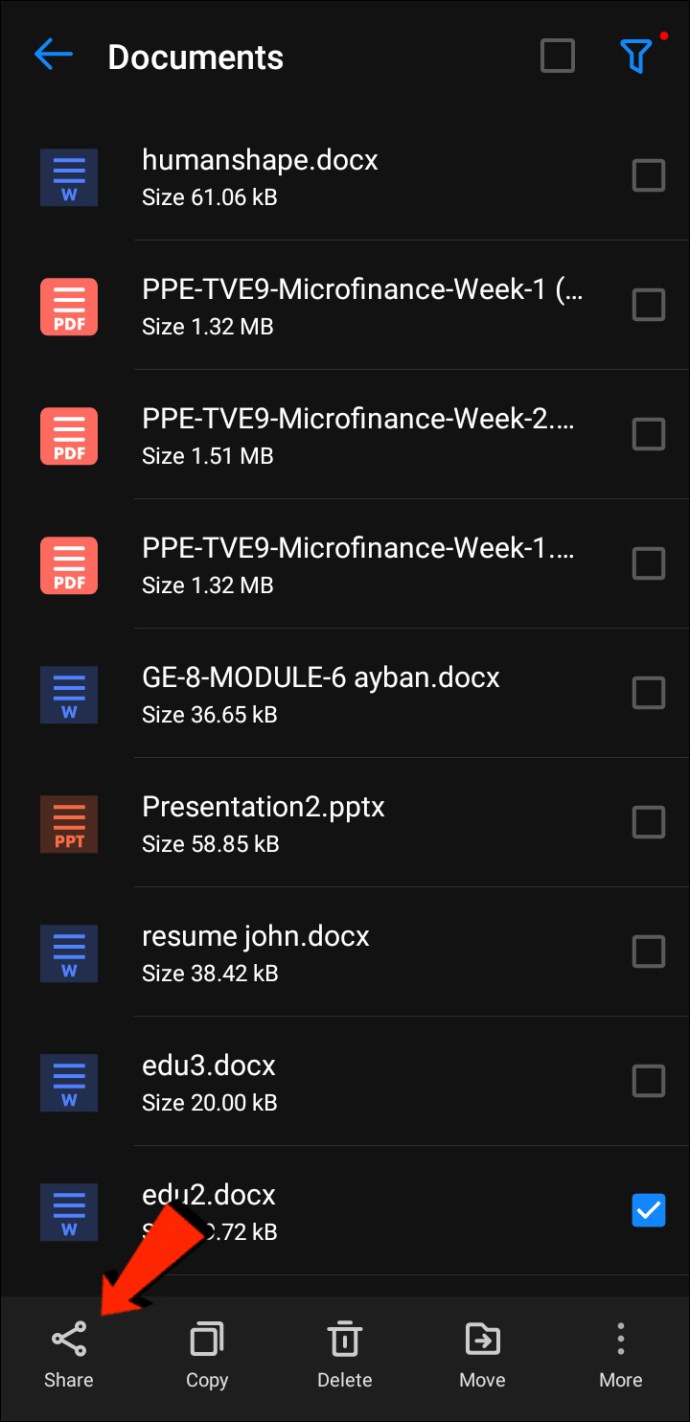
- Jako metodu přenosu vyberte „Bluetooth“ a následně svůj Mac.
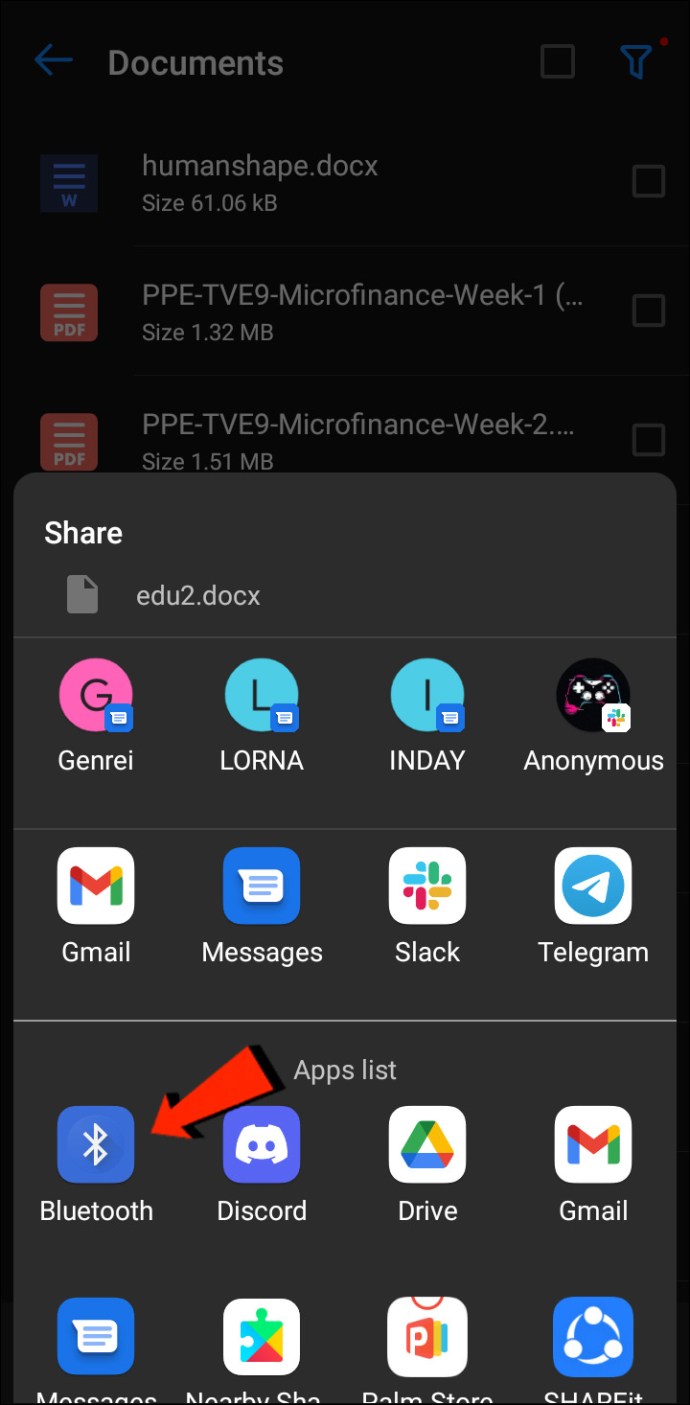
- Až budete na Macu vyzváni, přijměte přenos.
Soubory přijaté na Macu se uloží do umístění, které jste zadali v „Předvolbách systému“, „Sdílení“ a následně „Sdílení Bluetooth“. Případně se uloží do výchozí složky „Stahování“. Pokud chcete odesílat soubory z Macu na Android touto metodou, podívejte se na část „Možnosti sdílení souborů z Macu do telefonu s Androidem“ výše.
Protokol přenosu souborů
File Transfer Protocol (FTP) je standardní komunikační protokol, který se používá ke stahování, odesílání a přenosu souborů z jednoho místa na druhé. Lze ho použít pro přenos mezi počítačovými systémy nebo přes internet.
Pro sdílení souborů mezi Androidem a macOS budete nejprve potřebovat FTP klienta na vašem Macu. FileZilla patří mezi nejlepší a nejpoužívanější klienty. Existuje mnoho alternativ, ale pro demonstraci použijeme FileZilla. Na zařízení s Androidem si budete muset stáhnout a nainstalovat průzkumník souborů, například Solid File Explorer pro vytvoření FTP serveru.
Po instalaci FileZilla a Solid File Exploreru, nebo podobných aplikací, následují kroky pro přenos souborů z Androidu na Mac:
- Na svém zařízení s Androidem otevřete Solid File Explorer, klepněte na ikonu hamburgeru a následně zvolte „FTP Server“.
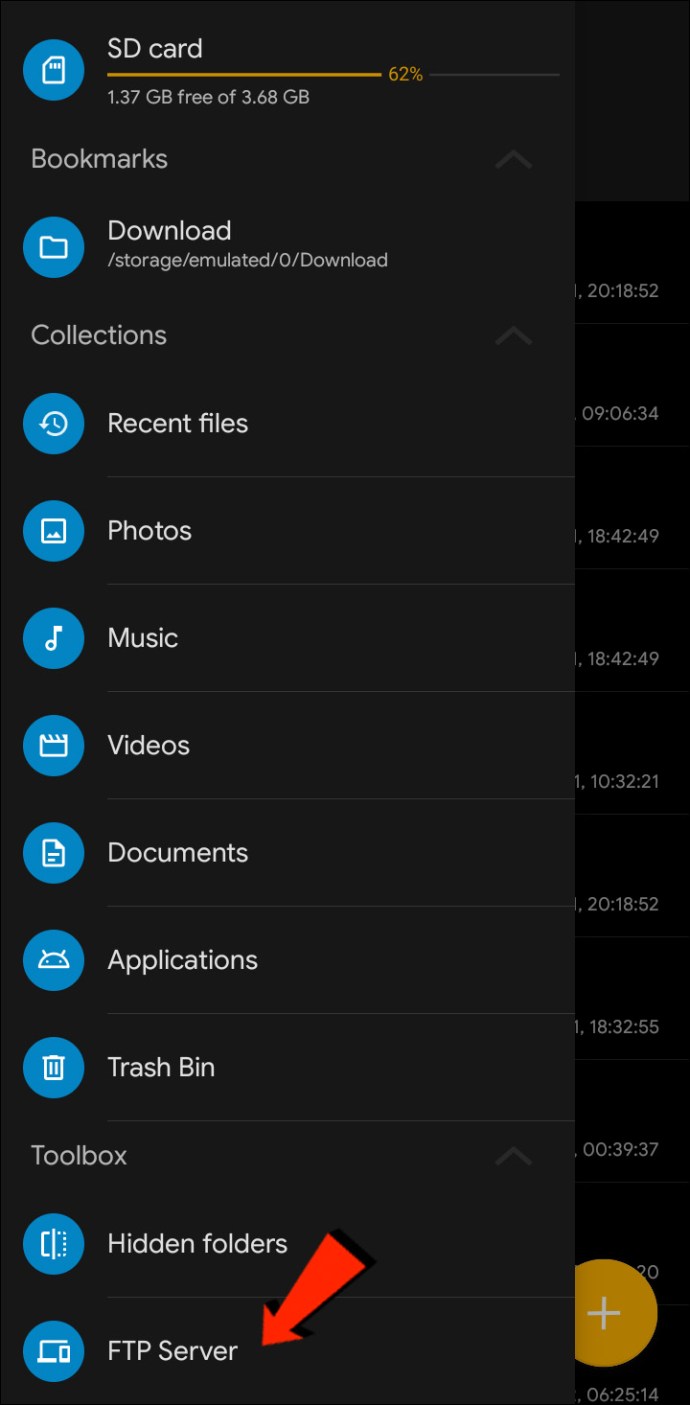
- Klepněte na ikonu nabídky se třemi tečkami v pravém horním rohu. Poté se rozhodněte, zda povolíte nebo zakážete anonymní přístup. Volba je na vás. Deaktivace anonymního přístupu však zajistí, že se k vašemu Androidu nebude moci připojit nikdo jiný.
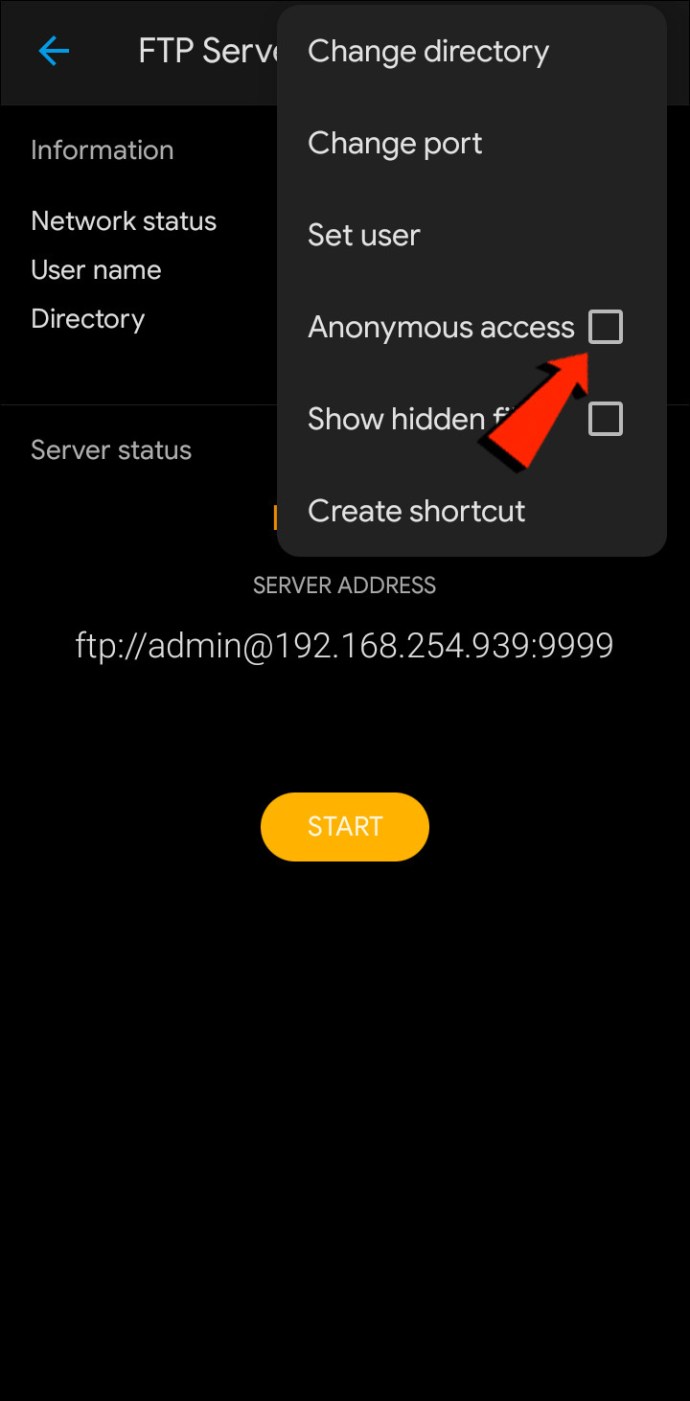
- Nyní klikněte na „Nastavit uživatele“ a vytvořte uživatelské jméno a heslo pro přístup k vašim souborům.
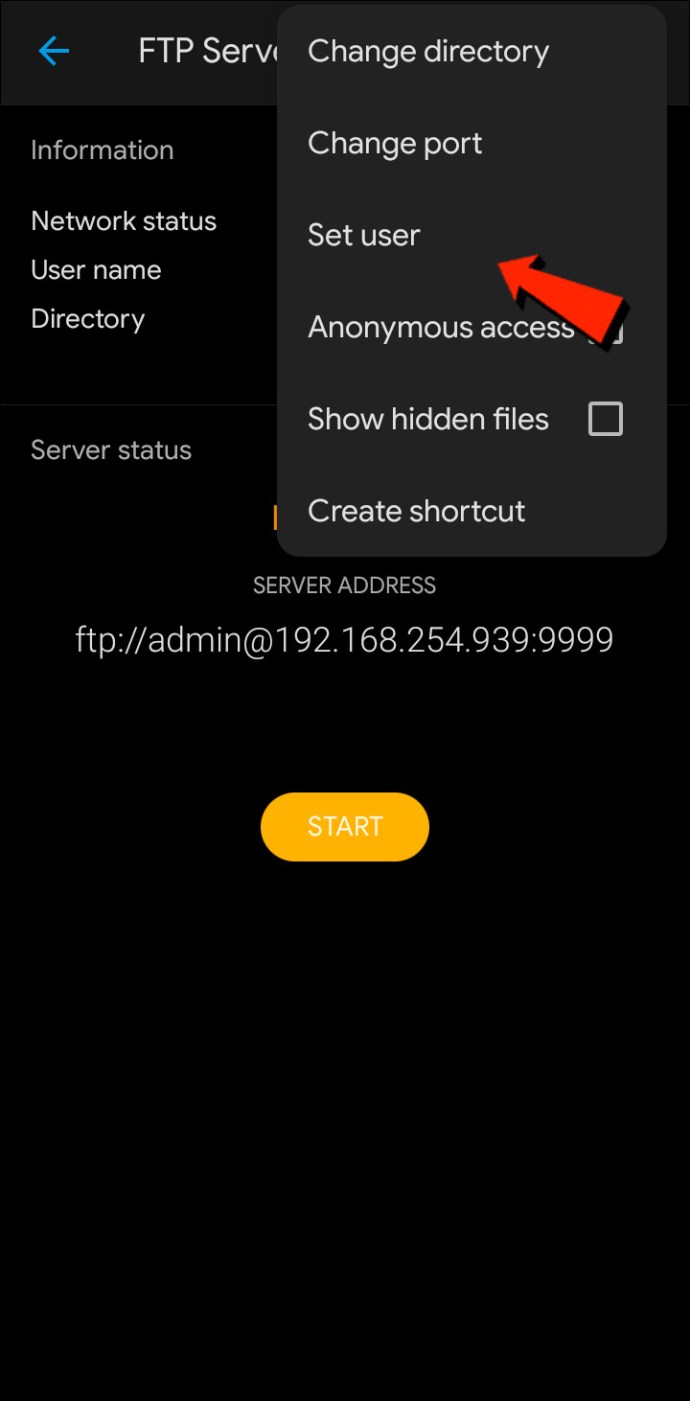
- Následně klepněte na „Start“ pro spuštění FTP serveru.
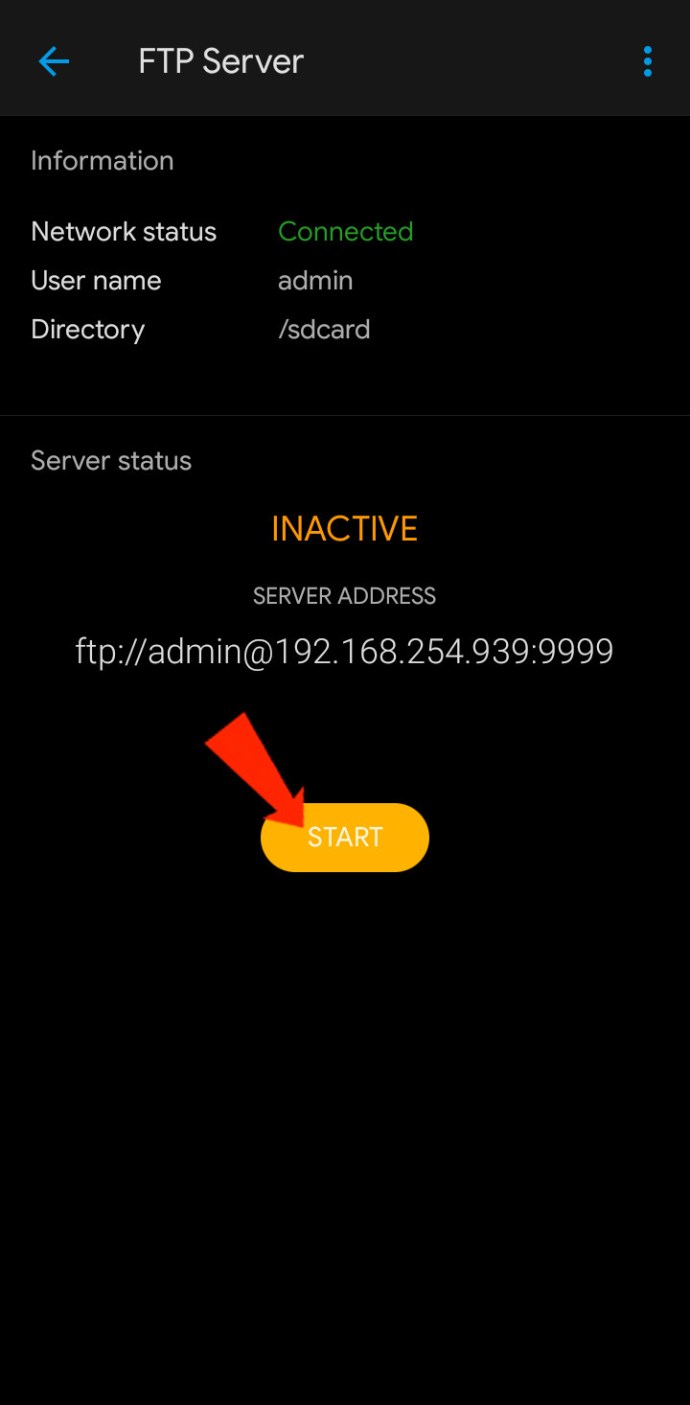
- Na Macu otevřete FileZilla.
- Zadejte IP adresu zobrazenou na zařízení s Androidem v aplikaci Solid File Explorer, spolu s uživatelským jménem a heslem, které jste vytvořili, do pole hostname.
- Do pole Port zadejte číslo portu. Číslo portu je uvedeno za IP adresou v aplikaci SFE.
- Nyní klikněte na tlačítko „Rychlé připojení“.
- Pokud si přejete, můžete si heslo uložit.
- Nyní uvidíte své soubory Android v oblasti „Vzdálený web“ FileZilla. Přetáhněte soubory, které chcete sdílet, do vašeho Macu (místní web) nebo naopak.
Open MTP – řešení Plug-and-Play
Pokud hledáte trochu přímočařejší způsob, jak přenášet soubory z Androidu do Macu nebo opačně, zvažte použití plug-and-play řešení OpenMTP. OpenMTP je dalším příkladem aplikace pro přenos souborů pro Android. Je open-source a zcela zdarma k použití, což znamená, že máte možnost si prohlédnout zdrojový kód, pokud vás to zajímá.
Pro začátek si stačí stáhnout a nainstalovat OpenMTP na počítač Mac a poté postupujte takto:
- Otevřete aplikaci a připojte svůj telefon s Androidem k Macu pomocí USB kabelu.

- Aplikace zobrazí vaše soubory Mac v levém panelu a soubory vašeho připojeného zařízení s Androidem v pravém panelu.
- Soubory můžete přenášet mezi Macem a Androidem pouhým přetažením.
AirDroid
AirDroid je další aplikace pro přenos souborů s několika extra funkcemi, které by vás mohly zajímat. S AirDroid máte možnost ovládat svůj Android pomocí Macu, přijímat oznámení a mnoho dalšího. Jakmile budete mít aplikaci AirDroid nainstalovanou ve vašem telefonu, můžete postupovat podle těchto kroků pro přenos souborů mezi zařízením s Androidem a Macem:
- Na telefonu se přihlaste do AirDroid.
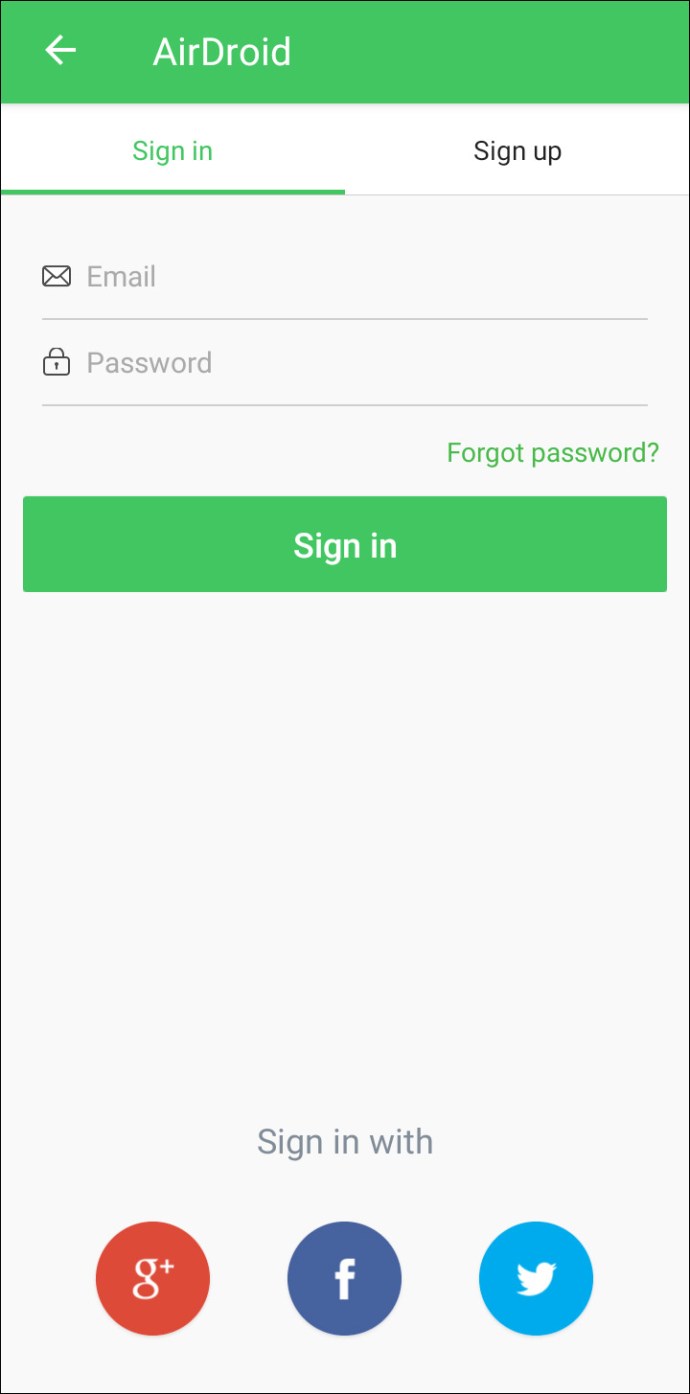
- Klepněte na „AirDroid Web“ a následně na „Skenovat QR kód“.
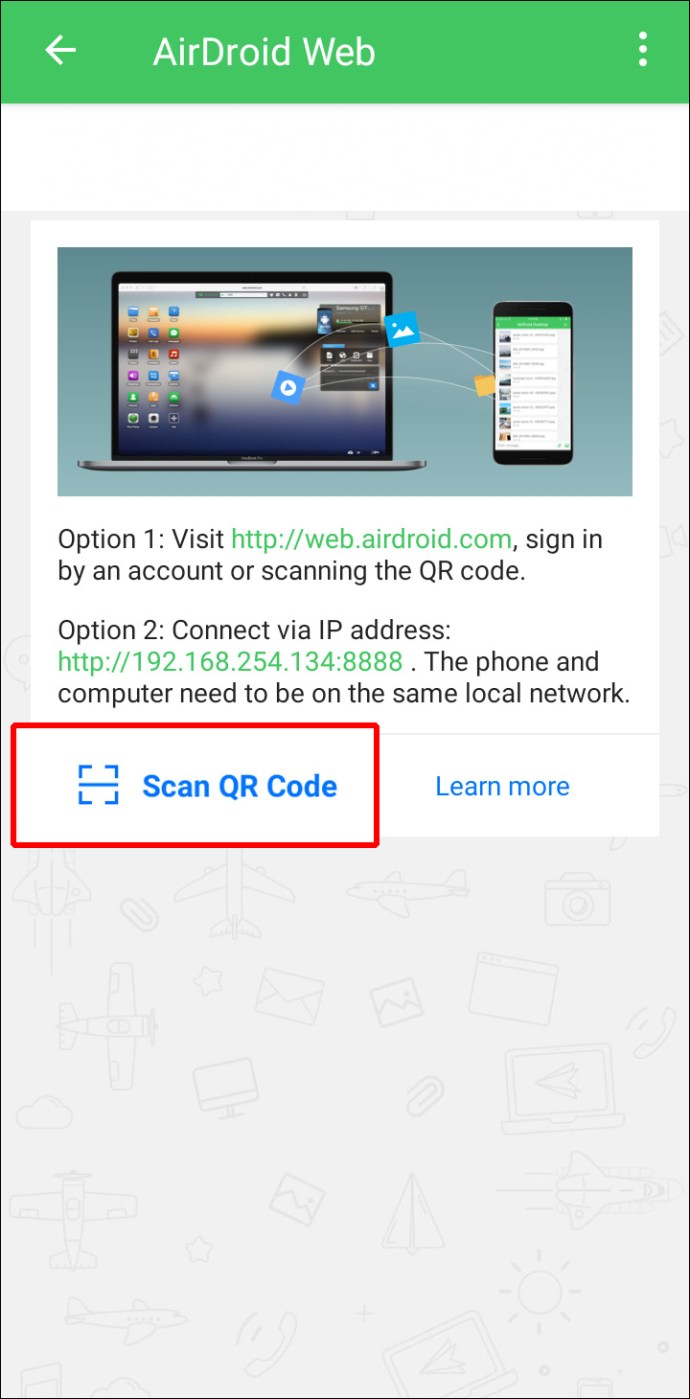
- Dále na svém Macu spusťte webovou aplikaci AirDroid.
- Na webu se zobrazí QR kód. Naskenujte ho pomocí smartphonu a po zobrazení výzvy na telefonu stiskněte tlačítko „Přihlásit se“.
- Vaše zařízení s Androidem je nyní připojeno k vašemu Macu, takže můžete mezi těmito dvěma zařízeními sdílet soubory. A když jsou smartphone a Mac ve stejné síti Wi-Fi, data se nebudou odesílat přes internet, což je velké bezpečnostní plus.
Často kladené otázky
Mohu používat AirDrop z Macu na Android?
Bohužel, AirDrop nelze použít k přenosu souborů ze zařízení Apple na Android nebo naopak.
Závěrem k přenosu souborů z Macu na Android
macOS a Android jsou dva z nejlepších operačních systémů. Při sdílení souborů v rámci jednoho operačního systému probíhá přenos bez potíží. Sdílení souborů mezi těmito dvěma operačními systémy však už tak jednoduché není. Naštěstí vývojáři Applu a Androidu mysleli na uživatele, kteří rádi používají zařízení v různých světech OS a možná mezi nimi chtějí sdílet data. Pro přenos souborů z Macu na Android a opačně je k dispozici několik metod. Mezi tyto metody patří Bluetooth, FTP a aplikace třetích stran.
Který operační systém preferujete, macOS nebo Android? Podělte se o své myšlenky v sekci komentářů níže.